شما میتوانید بدون نصب هیچ گونه نرم افزاری فایل های خود را بین سیستم عامل های مختلف یعنی لینوکس، اندروید و ios اشتراک گذاری کنید برای انتقال فایل بین ای او اس و اندروید ما پیشنهاد می کنیم که از Snapdrop استفاده کنید. Snapdrop یک سرویس انتقال فایل مبتنی بر وب است. کاربران با اشتراک گذاری فایل بین پلتفرم های مختلف مشکل دارند. زمانی که میخواهید یک فایل را از اندروید به ios انتقال دهید با مشکلات بسیاری روبرو می شوند. خوشبختانه قابلیت هایی مانند AirDrop ،Nearby Share و Quick Share این چالش را تا حدودی بر طرف کرده اند. اما این سرویس ها فقط در اکوسیستم خودکار می کند.
یکی از نرم افزارهای محبوب برای جابجایی اطلاعات بین گوشی های ios و اندروید نرم افزار shareit است اما در این مقاله ما نمی خواهیم در رابطه با این اپلیکیشن صحبت کنیم چرا که برای استفاده از این اپلیکیشن شما نیاز به نصب یک نرم افزار بر روی گوشی خود دارید و همانطور که می دانید برای استفاده از شریت بین دو سیستم عامل متفاوت لازم است تنظیمات بسیار زیادی را انجام دهید. بنابراین به سراغ روش های دیگه بدون نصب نرم افزار برای انتقال فایل از ایفون به لینوکس می رویم.
زمانی که قصد دارید فایل های خود را از سیستم عامل لینوکس به یک دستگاه اندرویدی یا گوشی ios انتقال دهید یا برعکس شما نیاز به یک سرویس اشتراک گذاری اصطلاحاً فایل کراس پلتفرم یا چند سکوی نیاز خواهید داشت بهترین سرویس اشتراک گذاری که تا به حال ما از آن استفاده کردیم برای شیر کردن فایل بین گوشی های اندروید آی او اس و سیستم عامل لینوکس سرویس Snapdrop است. در ادامه این مقاله از سری مقالات آموزشی شرکت پشتیبان کامپیوتری رایانه کمک می خواهیم در رابطه با جزئیات سرویس اسنپ در آپ و چگونگی استفاده از آن برای انتقال فایل ها بین دستگاه های اندروید آی او اس و لینوکس با شما از آن صحبت کنیم بنابراین با ادامه این مقاله همراه ما باشید. اگه میخوای از صفحه گوشیت فیلم بگیری با دانلود برنامه فیلم گرفتن از صفحه گوشی به راحتی میتونی اینکار رو انجام بدی
در صورت داشتن هرگونه سوال در رابطه با نحوه استفاده از اسنپ دراپ شما می توانید برای دریافت پاسخ سوال های خود از طریق تلفن های ثابت با شماره 9099071540 و از طریق موبایل با شماره 0217129 با کارشناسان رایانه کمک در ارتباط باشید.

آنچه در این مقاله می خوانیم:
✅سرویس Snapdrop چیست؟
✅آیا سرویس اسنپ دراپ امنیت دارد؟
✅ انتقال فایل بین آیاواس و اندروید
✅انتقال فایل بین ios ، اندروید و لینوکس
✅انتقال فایلها از آیاواس، اندروید به لینوکس
✅انتقال فایل به لینوکس در گوشی های آیفون
✅قابلیت های دیگر سرویس اسنپ دراپ
✅انتقال فایل بین اندروید و آیفون
✅پرسش و پاسخ رایگان انتقال فایل بین لینوکس، اندروید و ios
✅سخن آخر
سرویس Snapdrop چیست؟
قبل از اینکه وارد جزئیات این سرویس شوید و روش کار با این سرویس برای انتقال فایل بین آی او اس اندروید و لینوکس را بررسی کنیم لازم است کمی بیشتر در رابطه با این سرویس بدانید. سرویس Snapdrop را در واقع یک سرویس مبتنی بر وب مشابه با سرویس AirDrop شرکت اپل اتصال P2P یعنی اتصال همتا به همتا استفاده می کند که کار انتقال فایل بین دستگاه های مختلف را تسهیل می کند بنابراین تقریبا می توانیم بگوییم که سرویس اسنپ دراپ صرف نظر از اینکه شما از چه دستگاهی استفاده می کنید و چه سیستم عاملی بر روی این دستگاه نصب و اجرا شده است می تواند به شما کمک کند در ضمن بهترین مزیتی که این سرویس دارد این است که برای استفاده از این سرویس نیازی به ثبت نام نخواهید داشت.
آیا سرویس اسنپ دراپ امنیت دارد؟
اگر بخواهیم از نظر حفظ حریم خصوصی و امنیت سرویس اسنپ دراپ را نگاهی بیندازیم باید بگوییم که این سرویس از رمزگذاری WebRTC استفاده می کند که به صورت اجباری بر روی تمامی فایل های شما اعمال می شود بنابراین تمامی فایل ها در زمان انتقال رمزگذاری می شوند از آنجایی که این سرویس ادعا دارد از پایگاه داده استفاده نمی کند بنابراین فایل های شما هرگز جایی ذخیره نمی شوند.
همچنین باید بگوییم که کد این سرویس در GitHub قابل دسترسی است چرا که این سرویس یک سرویس منبع باز به شمار می رود بنابراین اگر شما هم جزو آن دسته از افرادی هستید که از پیامدهای امنیتی این سرویس نگران هستید یا می خواهید با خیال راحت داده های خود را بین گوشی های اندروید ios و سیستم عامل لینوکس جابجا کنید می توانید کد این سرویس را در داخل GitHub مشاهده و بررسی کنید.
🟡بیشتر بخوانیم: حالت فوکوس مد در اندروید چیست و چطور از آن استفاده کنیم؟
انتقال فایل بین آیاواس و اندروید
برای انتقال فایل بین لینوکس، اندروید و ios بدون نصب نرم افزار با Snapdrop تنها کاری که شما باید انجام دهید تا به اسنپ در آپ دسترسی داشته باشید این است که یک مرورگر مبتنی بر WebRTC بر روی سیستم خود نصب داشته باشید اما خوب این روزها تمامی مرورگرها مانند مرورگر کروم ، مرورگر پیج و مرورگرفایرفاکس و ... از WebRTC پشتیبانی می کند و به احتمال خیلی زیاد شما نیازی به نصب مرورگر جدید نخواهید داشت.
در این آموزش ما از مرورگر کروم استفاده می کنیم تا فرایند انتقال فایل بین دستگاههای لینوکس ios و اندروید را به شما نشان دهیم شما می توانید از مرورگر سیستم خود استفاده کنید معمولاً بر روی تمامی سیستم ها یک مرورگر آپدیت شده نصب هست.
نکته ای که در اینجا لازم است به آن توجه کنیم این است که نیازی نیست دو مرورگری که در دو دستگاه مختلف وجود دارد و می خواهید بین این دو دستگاه فایل خود را به اشتراک بگذارید یکسان باشد شما میتوانید بر روی یک دستگاه از مرورگر فایر فاکس استفاده کنید و بر روی دستگاه دیگر از مرورگر کروم استفاده کنید
اگر در اتصال به فایل شیر شده در ویندوز مشکل دارید می توانید از مطلب مشکل وصل نشدن ویندوز 10 به Share Folder های شبکه استفاده کنید
انتقال فایل بین ios ، اندروید و لینوکس
برای شروع کار ابتدا لازم است مراحل زیر را انجام دهید:
- در یک مرورگر آدرس سرویس اسنپ در آب را باز کنید بنابراین روی دستگاهی که می خواهید فایل ها را از آن ارسال کنید بر روی مرورگر خود کلیک کنید.
برای گیمرهای حرفه ای مون این مقاله انتخاب خوبیه : حل مشکل دانلود نشدن بازی در گیم لوپ
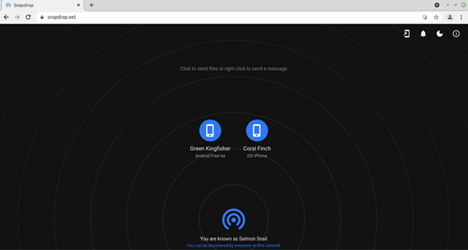
- صفحه ای که در مرورگر برای شما باز خواهد شد در این قسمت می توانید با رفتن به فولدری که فایل های شما در آن فولدر موجود می باشد، فایل مورد نظر را انتخاب کنید، درست مطابق با عکس زیر:
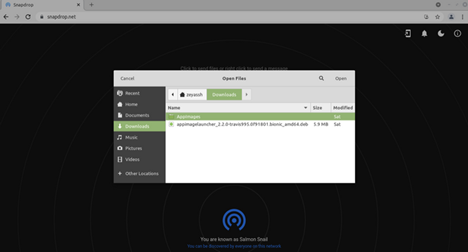
- فایل های مورد نظر خود را برای شیر کردن بین اندروید آیفون و لینوکس انتخاب کنید و در نهایت دکمه اوکی را بزنید
- در مرحله بعد لازم است بر روی دستگاه دریافت کننده پنجره دریافت فایل ها را باز کنید و بر روی دکمه Save ضربه بزنید تا فایل های دریافتی برای شما ذخیره شود اگر می خواهید درخواستی ذخیره نشود می توانید بر روی دکمه Ignore ضربه بزنید
- فایل ها در سیستم دریافت کننده دریافت می شود و پس از دانلود شما می توانید آنها را ذخیره کنید همانطور که مشاهده می کنید تمام فایل های دریافتی در سیستم شما ذخیره می شود و شما می توانید از طریق نرم افزارهای مختلف مانند نرم افزار document در گوشی های آیفون یا نرم افزار فایل منیجر در گوشی های اندروید به فایل های ذخیره شده دسترسی پیدا کنید.
✴️✴️دوست داری با گوشیت صحبت کنی و اون کاراتو انجام بده؟ مثلا بگی زنگ بزنه به شخص خاصی و خودکار این کارو برات انجام بده؟ شمارهگیری و تماس با دستور صوتی در اندروید
انتقال فایلها از آیاواس، اندروید به لینوکس
همانطور که مشاهده کردید در قسمت قبل فایل ها از سیستم عامل لینوکس و اندروید و ios انتقال پیدا کرد به همین صورت شما می توانید فایل های خود را از اندروید و ios نیز به لینوکس انتقال دهید. برای انجام این کار در مرحله اول لازم است مطمئن شوید که هر دو دستگاه در یک شبکه قرار دارند به عنوان مثال هر دو دستگاه به هات اسپات یک گوشی متصل باشند یا هر دو دستگاه به یک شبکه کامپیوتری و به یک مودم متصل باشند در مرحله بعد لازم است وارد مرورگر مورد علاقه خود شوید و مرورگر را در هر سه دستگاه یعنی دستگاه اندرویدی یا ios و کامپیوتر لینوکس باز کنید پس از آن مانند قبل وارد وبسایت Snapdrop شوید.
✴️✴️اگر میخوای تفاوت مودم و روتر رو بدونی تو این مطلب این تفاوت رو براتون کاملا بررسی کردیم مطلبو از دست نده
همانند انتقال فایلها از لینوکس به اندروید/آیاواس، انتقال آنها از اندروید/آیاواس به لینوکس نیز ساده است. برای انجام این کار باید مطمئن شوید که هر دو دستگاه در یک شبکه هستند. در مرحله بعد مرورگر وب مورد علاقه تان را در دستگاه اندروید/آیاواس و کامپیوتر لینوکس باز کنید و از به وب سایت Snapdrop بروید.
زمانی که صفحه سرویس اسنپ دراپ در هر دو دستگاه باز شد این دو دستگاه ها برای یکدیگر قابل رویت هستند برای ارسال فایل به کامپیوتری که از سیستم عامل لینوکس استفاده می کنند به وسیله این سرویس با توجه به گوشی هوشمندی که از آن استفاده میکنید می توانید مراحل را در گوشی های اندروید دنبال کنید
- روی نام لینوکس در سرویس اسنپ دراپ کلیک کنید
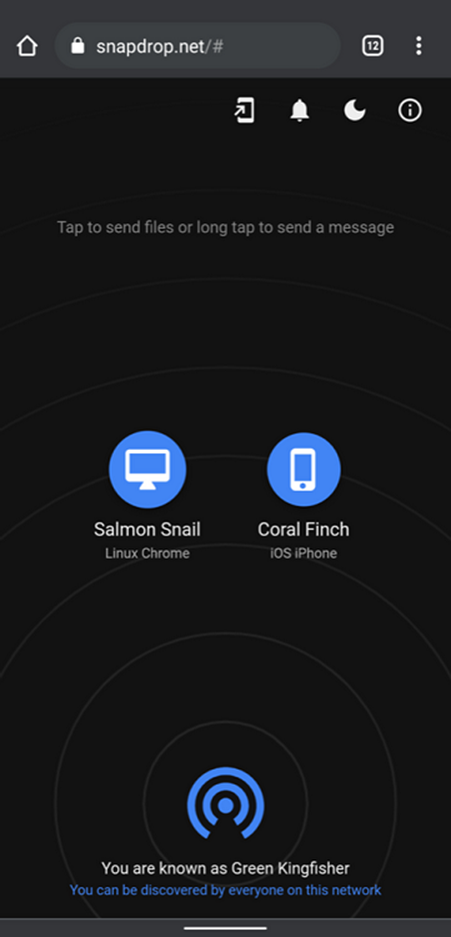
- در این قسمت لازم است یک نرم افزار مدیریت فایل را انتخاب کنید بنابراین Files یا فایل منیجر مورد نظر خود را انتخاب کنید. حالا فایلهایی را که قصد دارید بین دستگاه های مورد نظر اشتراک گذاری کنید را انتخاب کنید و پس از آن روی گزینه Select یا OK ضربه بزنید تا فایل مورد نظر انتخاب شود.
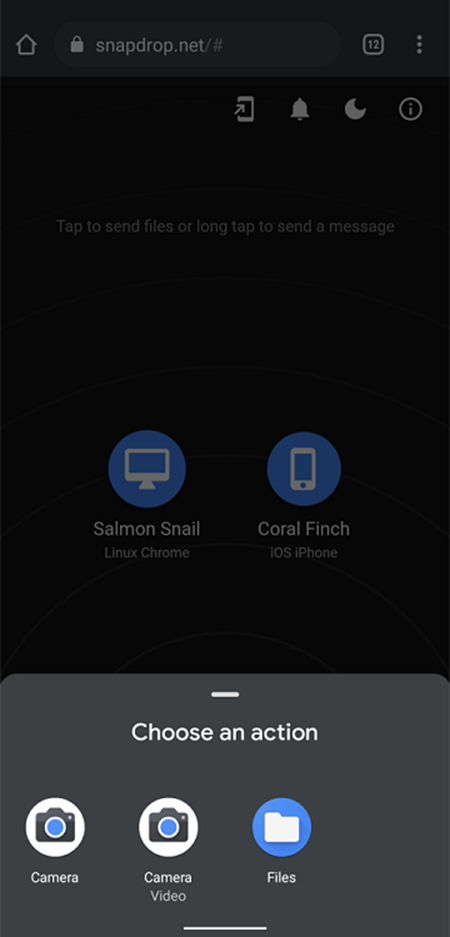
انتقال فایل به لینوکس در گوشی های آیفون
- بر روی نام ماشین لینوکس که در اسنپدراپ نمایش داده شده است ضربه بزنید.
- گزینه Browse را در حالت انتخاب قرار دهید تا نرم افزار Files باز شود.
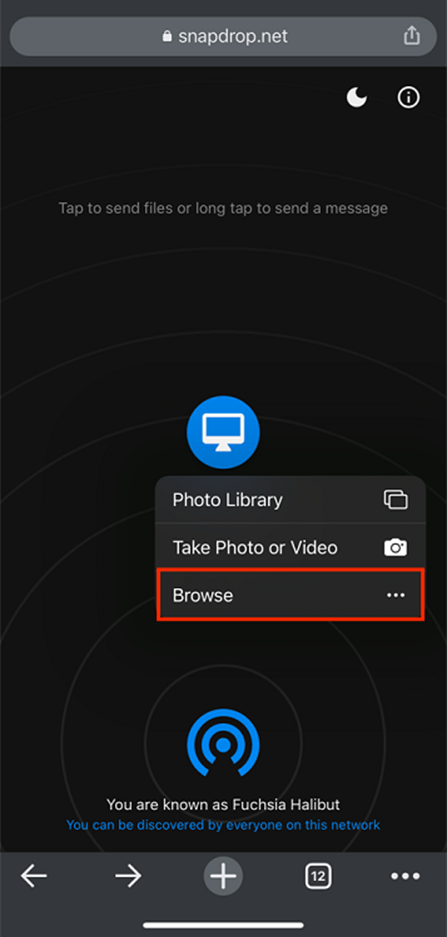
حالا لازم است به پوشه ای که می خواهید فایل ها را از آن به اشتراک بگذارید، بروید و فایلهای مورد نظرتان را برای اشتراک گذاری انتخاب کنید.
سپس روی Open ضربه بزنید. یا برای اشتراک گذاری عکس ها، Photo Library را از منو مورد نظر خود انتخاب کنید و پس از آن عکس ها و یا فایل هایی که قصد دارید شیر کنید را انتخاب کنید .
- حالا به سراغ دستگاهی بروید که بر روی آن سیستم عامل لینوکس نصب است.
- یک پنجره پاپ آپ مشاهده خواهید کرد که از شما سوال آیا می خواهید فایل های دریافتی را ذخیره کنید یا خیر را می پرسد.
- برای ذخیره سازی فایل های دریافتی بر روی گزینه Save کلیک کنید تا امکان ذخیره سازی فایل ها را در دستگاه تان ایجاد شود
- ابتدا این فایل ها را دانلود و سپس ذخیره می کنید. همچنین برای لغو کرد انتقال فایل ها میتوانید بر روی Ignore ضربه بزنید.
- در اینجا هم شما می توانید برای اینکه فایل به صورت خودکار درون سیستم شما ذخیره شود،
- تیک گزینه Ask to save every file before downloading را بردارید و فایل ها پس از دانلود به صورت اتومات داخل سیستم شما ذخیره خواهد شد.
قابلیت های دیگر سرویس اسنپ دراپ
ممکن است که فکر کنید سرویس اسنپ دراپ از نظر ظاهر و عملکرد بسیار ساده است؛ اما قابلیت های بسیار دیگری نیز برای افزایش ویژگی ها استفاده و بهبود بیشتر تجربه کاربر در این سرویس موجود می باشد. در ادامه مقاله انتقال فایل از آی او اس ، اندروید به لینوکس میخواهیم فهرستی از این ویژگی ها، قابلیت ها و تنظیماتی که میتوانید تغییر دهید را به شما عزیزان معرفی کنیم:
✴️✴️میدونی چرا لینوکس چرا انقدر محبوبه و خیلی از افراد داخل دنیا ازش استفاده میکنن؟ لینوکس چیست و چرا محبوبیت زیادی دارد
ارسال پیام به شخصی دیگر با اسنپ دراپ
این ویژگی به ما این امکان را می دهد که بتوانیمد پیامی را به دستگاه دیگری از کاربران اسنپ دراپ از طریق سرویس اسنپ دراپ ارسال کنید. این قابلیت زمانی می تواند مفید به نظر بیاید که چندین کاربر در شبکه به صورت همزمان به یک سرویس اسنپ دراپ دسترسی داشته باشند؛ علی الخصوص اگر بخواهید فایل مورد نظر را فقط برای شخص خاصی اشتراک گذاری کنید بنابراین شخص مورد نظر خود را انتخاب کنید.
برای ارسال پیام به شخصی دیگر از کاربران اسنپ دراپ در لینوکس، کافی است بر روی نام آن شخص کلیک راست کنید و سپس پیام خود را در پنجره ای که برای ارسال پیام نمایش داده میشود وارد کنید و سپس دکمه SEND را برای تایید ارسال پیام فشار دهید.

اعلانها را فعال کنید
همچنین نرم افزار اسنپ دراپ برای ما این امکان را فراهم می کند که اعلانهای داخل برنامه را فعال کنید، با این کار هر زمان که شخصی برای ما از طریق اسنپ دارگ پیامی را ارسال کند یا فایلی را بخواهد به اشتراک گذاری کند ، می توانید اعلان آن را دریافت کنید.
حالت تاریک نرم افزار اشتراک گذاری فایل اسنپ دارپ
اگر شما هم مانند من دوست دارید از رابط کاربری تاریک استفاده کنید این امکان هم در این نرم افزار برای ما ارائه شده است برای انجام این کار، میتوانید روی آیکون ماه که در گوشه بالایی و سمت راست صفحه مشاهده می کنید، ضربه بزنید و بین حالت روشن و تاریک جابه جا شوید.
ذخیره اسنپ دراپ به صورت یک نرم افزار
اگر میخواهید به این نرم افزار به راحتی دسترسی داشته باشید این نرم افزار را می توانید به صورت یک برنامه تحت وب بر روی گوشی خود ذخیره کنید تا هر زمان می خواستید از این نرم افزار استفاده کنید به راحتی به آن دسترسی داشته باشید.
- برای انجام این کار در دستگاه اندرویدی خود، وبسایت را باز کنید،
- روی نماد تلفن در گوشه سمت راست بالای صفحه ضربه بزنید و روی Install کلیک کنید.
- اگر از آیفون استفاده میکنید، به وبسایت بروید، دکمه اشتراکگذاری را لمس و گزینه Add to Home Screen را انتخاب کنید.
انتقال فایل بین اندروید و آیفون
با پیشرفت سیستم عامل اندرید و ایفون تا حدود خیلی زیادی موانع ارتباطی بین این دو سیستم عامل برداشته است به طوری که امروز برای انتقال فایل از آیفون به اندروید روش های مختلفی وجود دارد که افراد با توجه به نوع فعالیت خود به سادگی می توانند از آنها بهره مند شوند.
برای انتقال سند و فایل بین اندروید و آیفون استفاده از نرم افزار های واسط که میتوانند این کار را انجام دهند مورد استقبال کاربران قرار گرفته اند. از معروف ترین برنامه جا به جایی فایل بین آیفون و اندروید میتوانی به zapya و shareit اشاره کرد که با استفاده از بلوتوث و وای فای ارتباط هر دو دستگاه را به یک دیگر متصل کرده و باعث برای جا به جایی فایل مناسب هستند.
با استفاده از زاپیا و شیر ایت به راحتی میتوانید تمام فرایند های انتقال عکس، ویدیو، متن، فایل، موزیک بین اندروید و آیفون را در کمترین زمان ممکن انجام دهید. برای این کار پیشنهاد میکنم مطلب انتقال فایل از آیفون به اندروید با SHAREIT را مطالعه کنید. در این مقاله به صورت صفر تا صد روش جابه جایی فایل بین گوشی گفته شده است.

پرسش و پاسخ رایگان انتقال فایل بین لینوکس، اندروید و ios
در قسمت بالا اشاره کردیم که چگونه انتقال فایل بین لینوکس، اندروید و ios با نرم افزار ویندوزی اجرا کنید اما در ادامه به برخی از سوالات شما کاربران میپردازیم پس با ما همراه باشید.
کارشناسان مجرب و متخصص رایانه کمک برای ارائه خدمات کامپیوتری خود از طریق تماس تلفنی و پاسخگویی آنلاین به صورت شبانه روزی آماده پاسخگویی به سوالات شما عزیزان هستند شما می توانید برای دریافت پاسخ سوال های خود از طریق تلفن های ثابت با شماره 9099071540 و از طریق موبایل با شماره 0217129 با کارشناسان رایانه کمک در ارتباط باشید
در صورتی که شما هم با سوال خاصی روبور شده اید از بخش نظرات با کارشناسان رایانه کمک در ارتباط باشید و مشاوره تخصصی دریافت کنید.
چگونه فایل از گوشی به لینوکس با WIFI منتقل کنیم؟
یکی از ساده ترین روش های جابه جایی فایل بین لینوکس و گوشی اندروید و آیفون استفاده از wifi است. به همین دلیل برای انتقال فایل از linux به android با wifi بپردازیم.
برای اشتراکگذاری بیسیم فایل ها بین اندروید و لینوکس از برنامه KDE Connect استفاده کنیم.
- مرحله 1: برنامه KDE Connect. KDE Connect بر روی کامپیوتر و گوشی خود نصب کنید.
- مرحله 2: هر دو دستگاه را به یک وای فای واحد متصل کرده و وارد برنامه شوید. پس از آن امکان اتصال آنها به هر دو وجود دارد.
چگونه از لینوکس به فایل های اندروید دسترسی داشته باشم؟
برای انتقال فایل از اوبونتو به اندروید روش های محتلفی وجود دارد که در قسمت بالا به آنها اشاره کردیم اما با برنامه Sweech این امکان وجود دارد که یک سرور فایل ایجاد کرده و بین لینوکس و اندروید فایل های خود را به اشتراک بگذارید.
برای انتقال فایل و پرونده ها بین اندروید و اوبونتو کافی است نرم افزار Sweech روی گوشی و کامپیوتر خود نصب کنید. پس از آن امکان برقراری ارتباط بین هر دو دیوایس برگزار می شود.
آیا امکان انتقال فایل بین لینوکس، اندروید بدون نصب برنامه وجود دارد؟
- اگر میخواهید بدون نصب هیچ برنامه ای فایل ها را بین لینوکس، اندروید و iOS به اشتراک بگذارید، پیشنهاد می کنیم از Snapdrop، سرویس انتقال فایل مبتنی بر وب استفاده کنید. به اشتراک گذاری فایل بین پلتفرم های مختلف هرگز آسان نبوده است

سخن آخر
در این مطلب تلاش کردیم شما را با صفر تا صد نرم افزار اسنپ دارپ برای انتقال فایل بین آیفون و اندروید و لینوکس آشنا کنیم، امیدواریم از این آموزش هم بهره کافی را برده باشید اگر میخواهید از خدمات پرسش و پاسخ کامپیوتری رایگان استفاده کنید میتوانید سوال خود را در قسمت دیدگاه های مطلب بیان کنید و در صورتی که میخواهید با کارشناسان رایانه کمک در ارتباط باشید میتوانید از تلفن های ثابت با شماره 9099071540 و از طریق موبایل با شماره 0217129 در تماس باشید.